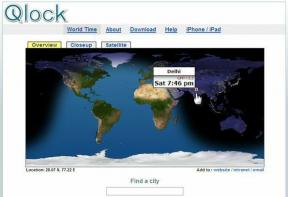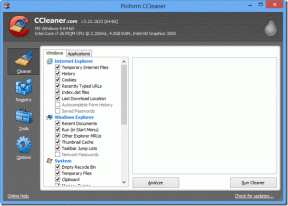Kā savienot savu Android tālruni ar bezvadu printeri un drukāt, izmantojot to – TechCult
Miscellanea / / November 22, 2023
Bezvadu printeri vairs neizmanto kabeļus, jo tos var viegli savienot un darbināt ar datoru vai pat tālruni, izmantojot Wi-Fi vai Bluetooth. Jūs varat novietot printeri jebkurā vietā savā mājā vai birojā un ar bezvadu pieskārienu vadīt to no tālruņa, lai drukātu jebkuru dokumentu. Tagad lielāks jautājums ir - kā savienot Android tālruni ar bezvadu printeri un pēc tam drukāt, izmantojot to? Mēs atbildēsim un paskaidrosim to pašu šajā emuārā, tāpēc lasiet līdz beigām.

Kā savienot savu Tālrunis ar bezvadu printeri un Drukāt, izmantojot to
Lielākā daļa skolu un biroju ir darbojušās tiešsaistē, īpaši pēdējos gados. Tāpēc meklējumos ir bijis pārgājiens cienīgi sīkrīki studentiem un darbiniekiem. Cita starpā ir bezvadu printeri, kas sniedz jums brīvību drukāt no jebkura iepriekš noteikta apgabala stūra. Tā kā mūsu paļaušanās uz tālruņiem ar katru dienu pieaug, tas kļūst vieglāk, ja abas ierīces ir savienotas un piedāvā drukāšanai gatavu iestatījumu.
1. piezīme:Tā kā viedtālruņiem nav vienādas iestatījumu opcijas, tās atšķiras atkarībā no ražotāja. Tāpēc, pirms savā ierīcē maināt, nodrošiniet pareizos iestatījumus. Darbības tika veiktas uz Samsung S20 FE 5G, kā parādīts tālāk redzamajos attēlos.
2. piezīme: Pārliecinieties, vai printeris ir iepriekš iestatīts un ir savienots ar to pašu tīklu, kuram pievienots jūsu tālrunis.
Veiciet tālāk norādītās darbības.
1. Atvērt Iestatījumi savā tālrunī un pieskarieties Savienojumi.
2. Pieskarieties Vairāk savienojuma iestatījumu, kam seko Drukāšana.
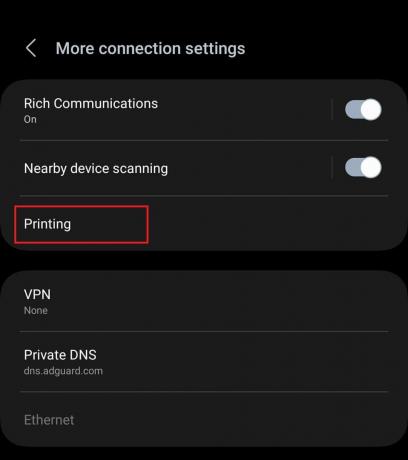
3. Ieslēgt Noklusējuma drukas pakalpojums un pēc tam pieskarieties tam.
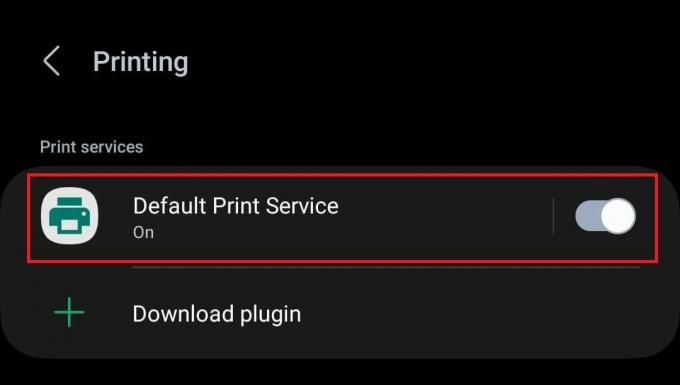
Jūs redzēsit visus saderīgos printerus tīklā.
4. Kad bezvadu printeris ir atrasts, pieskarieties tam un izpildiet ekrānā redzamos norādījumus, lai savienotu tālruni ar to.
Tagad, ja tālrunis nevar noteikt printeri, ir citi veidi, kā savienot abus.
1. metode: lejupielādējiet spraudni
Varat ērti lejupielādēt bezvadu printera pavadošo lietotni savā Android tālrunī, lai no tā drukātu. Veiciet tālāk norādītās darbības.
1. Sekojiet ceļam: Iestatījumi > Savienojumi > Citi savienojuma iestatījumi > Drukāšana.
2. Pieskarieties Lejupielādēt spraudni opciju.
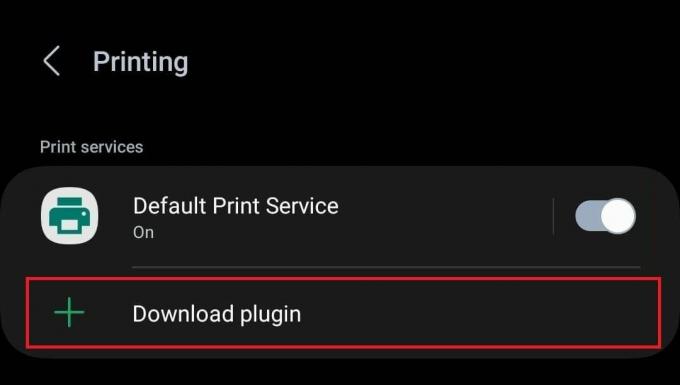
Tiks parādīts gandrīz visu lielāko zīmolu printeru pavadošo lietotņu saraksts.

3. Pieskarieties sava printera zīmola lietotnei un Uzstādīt tas no Google Play veikals.
4. Kad tas ir instalēts, atgriezieties, pieskarieties spraudnim un, kad bezvadu printeris ir atklāts, pievienojiet ierīci tam.
Lasi arī: Kā drukāt, ja jums nav printera
2. metode: izveidojiet savienojumu, izmantojot Wi-Fi
Bezvadu printeri atbalsta arī Wi-Fi savienojumu. Ja ražotājs nav izlaidis spraudni jūsu printerim, varat arī manuāli savienot tālruni ar to, izmantojot Wi-Fi tiešo pakalpojumu.
1. Pārvietojieties pa ceļu: Iestatījumi > Savienojumi > Citi savienojuma iestatījumi > Drukāšana.
2. Ieslēgt Noklusējuma drukas pakalpojums un pieskarieties tam.
3. Pieskarieties trīs punktu ikona augšējā labajā stūrī un atlasiet Pievienojiet printeri.

4. Ieslēgt Wi-Fi Direct drukāšana un pieskarieties Atrodiet Wi-Fi Direct printerus.
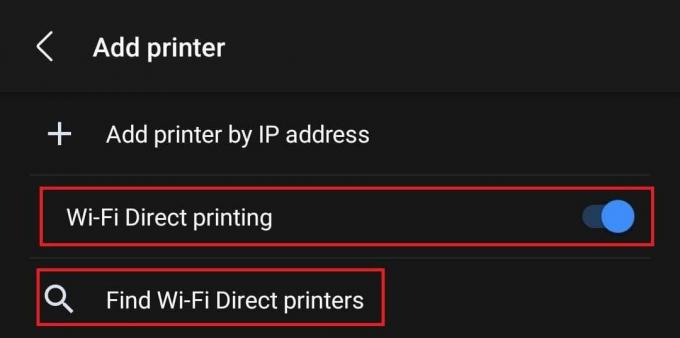
Tagad varat atlasīt un savienot tālruni ar printeri, kad tas ir konstatēts.
3. metode: izveidojiet savienojumu, izmantojot IP adresi
Vēl viens veids, kā savienot printeri ar mobilo tālruni, ir tā IP adrese. Tomēr tas var būt nedaudz sarežģīts, jo jums tas būtu nepieciešams atrodiet printera IP adresi un darbības var atšķirties atkarībā no maršrutētāja pakalpojuma, ar kuru esat izveidojis savienojumu. Kad esat atradis printera IP adresi, veiciet tālāk norādītās darbības.
1. Izpildiet 2. metodes 1. līdz 3. darbību.
2. Pieskarieties Pievienojiet printeri pēc IP adreses.
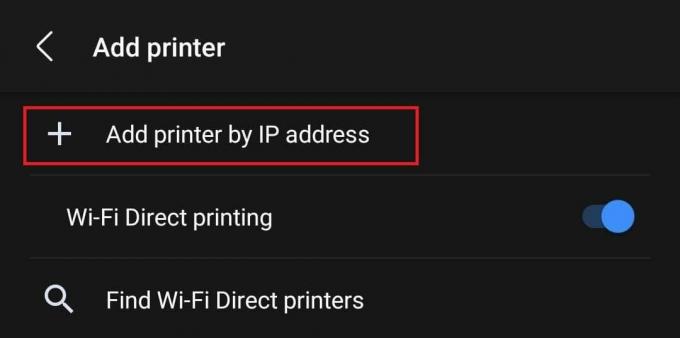
3. Teksta laukā ievadiet printera IP adresi un pieskarieties Pievienot.
4. metode: izveidojiet savienojumu, izmantojot Bluetooth
Daži bezvadu printeri atbalsta arī Bluetooth savienojumu, kas palīdz drukāt, ja rodas problēmas ar Wi-Fi savienojumu vai vājāks interneta savienojums. Veiciet tālāk norādītās darbības.
1. Ieslēdziet printera Bluetooth.
2. Tagad atveriet Iestatījumi tālrunī pieskarieties Savienojumi un ieslēdziet Bluetooth.
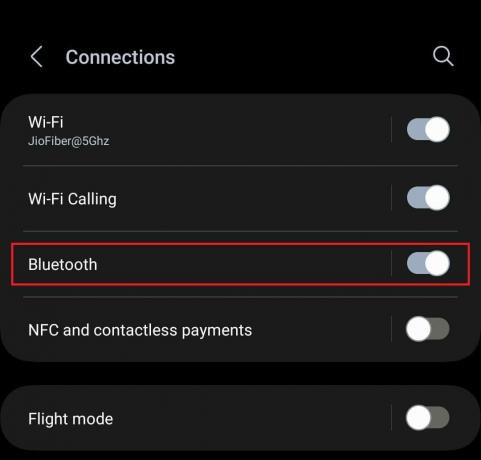
3. Tagad pieskarieties Bluetooth un pieejamo ierīču sarakstā atlasiet printeri un savienojiet tās pārī.
Kā drukāt no tālruņa, izmantojot bezvadu printeri
Tagad, kad viedtālrunis ir veiksmīgi savienots ar printeri, ir pienācis laiks drukāt failus. Varat veikt tās pašas darbības visiem bezvadu printeriem. Tāpat varat drukāt failus tieši no Google dokumentiem, Microsoft Word un daudzām citām lietotnēm. Šeit mēs izvēlamies Google dokumentus.
1. Atvērt Google dokumenti un pēc tam failu, kuru vēlaties drukāt.
2. Pieskarieties trīs punktu ikona augšējā labajā stūrī un atlasiet Kopīgojiet un eksportējiet no konteksta izvēlnes.
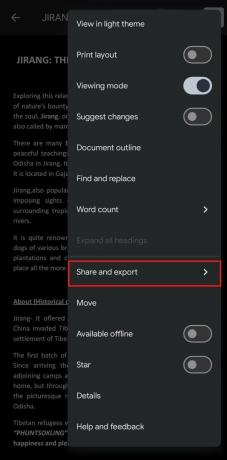
3. Tagad pieskarieties Drukāt.

4. Nolaižamajā izvēlnē varat pielāgot Krāsa, Papīra izmērs, Orientēšanāsun citus iestatījumus pēc nepieciešamības.
5. Paplašiniet Izvēlieties printeri nolaižamajā izvēlnē un pieskarieties Visi printeri…
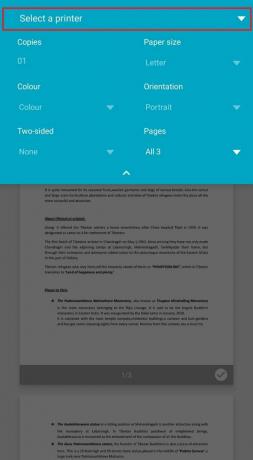
6. Tagad pieskarieties Pievienojiet printeri, sarakstā atlasiet savu bezvadu printeri un izpildiet ekrānā redzamos norādījumus, lai sāktu drukāšanu.
Lasi arī: Kā drukāt Instagram fotoattēlus no mērķa
Kā drukāt no tālruņa, izmantojot HP bezvadu printeri, izmantojot HP Smart App
Varat arī izmantot Lietotne HP Smart. Lietojumprogramma ne tikai atvieglo failu un fotoattēlu drukāšanu, bet arī to var izmantot kā a dokumentu skenera lietotne, pārvaldiet tūlītējās tintes krājumus, iestatiet īsceļus un daudz ko citu.
1. Atveriet HP Smart lietotne.
2. Pieskarieties Drukāt dokumentus vai Drukāt fotoattēlus kā vēlams.
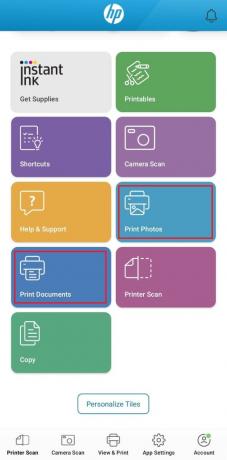
3. Izvēlieties PDF faili vai Manas bildes un pēc tam atlasiet failu, kuru vēlaties drukāt.
4. Priekšskatījuma lapā pieskarieties Drukāt.
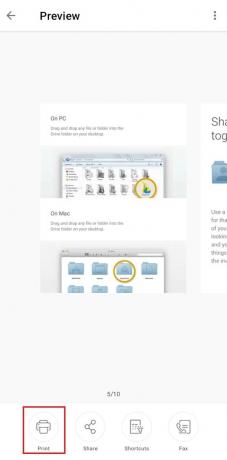
5. Visbeidzot atlasiet printeri un izpildiet ekrānā redzamos norādījumus.
Kā drukāt no Android tālruņa uz bezvadu printeri, izmantojot e-pastu
Daudzi mūsdienu printeri nāk ar iebūvētu funkciju, kurā lietotāji var vienkārši nosūtīt e-pastu uz savu printeri ar pievienotu failu, kuru viņi vēlas drukāt. Pēc tam tas automātiski izdrukās dokumentu.
Piezīme: Pārbaudiet, vai printerim ir piešķirts e-pasta ID.
1. Kad esat atradis printera e-pasta adresi, atveriet e-pasta klienta pakalpojumu, piemēram, Gmail, un pieskarieties Rakstīt ikonu apakšējā labajā stūrī.
2. Iekš Uz laukā ievadiet printera e-pasta adresi.
3. Pieskarieties pielikuma ikona augšpusē pievienojiet dokumentu, kuru vēlaties drukāt, un pieskarieties Sūtīt ikonu.
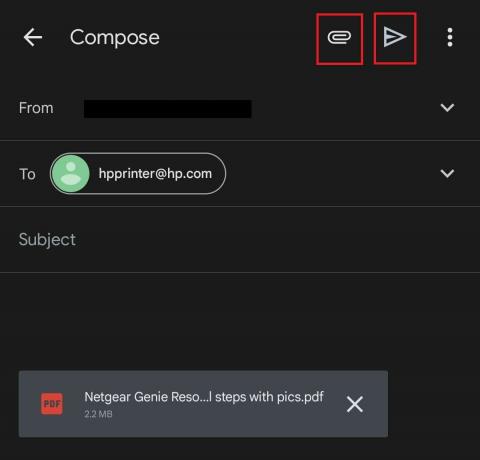
Pēc nosūtīšanas bezvadu printeris izdrukās jūsu dokumentu.
Mēs ceram, ka mūsu ceļvedis jums palīdzēja savienojiet tālruni ar bezvadu printeri un drukājiet izmantojot to. Ja jums ir kādi jautājumi vai ieteikumi, lūdzu, informējiet mūs tālāk esošajā komentāru sadaļā. Sekojiet līdzi TechCult, lai iegūtu vairāk noderīgu padomu un triku.
Henrijs ir pieredzējis tehnoloģiju rakstnieks, kura aizraušanās ir sarežģītas tehnoloģiju tēmas padarīt pieejamas ikdienas lasītājiem. Ar vairāk nekā desmit gadu pieredzi tehnoloģiju nozarē Henrijs ir kļuvis par uzticamu informācijas avotu saviem lasītājiem.